Чи можна грати в Minecraft на Oculus Quest 2?

Minecraft — це не що інше, як фантастичне місце для життя. І якщо є одне, що можна сказати напевно, це те, що люди люблять Minecraft. Геймерам подобається ця пісочниця, незалежно від того, чи вивчають вони найкращі чари Minecraft Trident або як садити та вирощувати культури Minecraft.
Існує певний ризик, але гра досить дивна та цікава, щоб це виправдати. На жаль, інновації не просунулися настільки далеко, щоб це дозволити, але є й інші способи отримати задоволення від гри.
Одним із таких способів є гра в Minecraft на Oculus Quest 2. Ця стаття відповість на найпоширеніше питання, яке виникає у кожного – чи можна грати в Minecraft на Oculus Quest 2? Отже, почнемо.
Чи можна грати в minecraft на oculus quest 2?
Гарнітура VR має власну версію Minecraft Bedrock Edition, але Minecraft недоступна для Quest або Quest 2. Ви все ще можете грати в Minecraft на цій консолі, але лише доки не отримаєте ПК із підтримкою VR і з’єднувальний кабель.
Чи можу я грати в обидві версії Minecraft на Quest 2?
Усі випуски Java і Bedrock відкриті на Oculus Quest 2. Він просто відтворюватиметься на робочому столі, а досвід віртуальної реальності транслюватиметься на пристрій.
Однак Java Edition робить це трохи складніше. Bedrock підходить для віртуальної реальності, а Java – ні. Це все ще можливо, але Minecraft для Windows 10 робить це більш доступним.
Хоча ви можете грати в обидві версії Minecraft у VR на Oculus Quest 2, є деякі відмінності в досвіді. Як і Steam Games у Quest 2, Minecraft запускатиметься на вашому комп’ютері та одночасно транслюватиметься на ваш Quest 2. У Quest 2 ви можете почати грати у версію Minecraft VR:
Bedrock Minecraft Edition
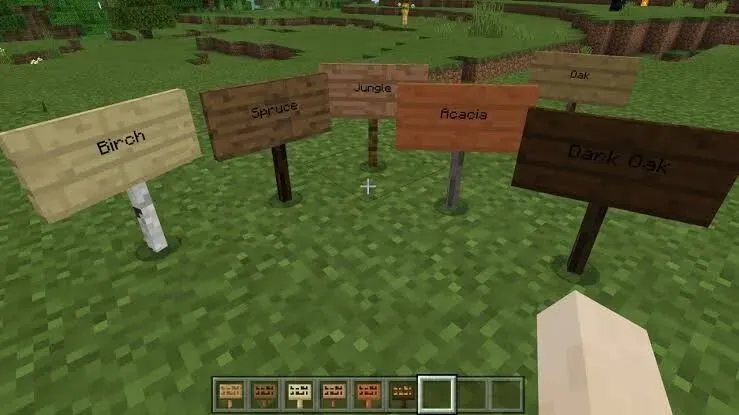
Версія Minecraft Bedrock, також відома як Minecraft для Windows 10, має функцію plug-and-play, яка вам сподобається. Базова версія вже готова до віртуальної реальності, тож ви можете швидко її освоїти.
Ви можете придбати його в магазині Microsoft/Minecraft або додати до своєї бібліотеки Xbox Game Pass. З іншого боку, The Bedrock Edition має свої недоліки.
Одним із головних недоліків є те, що ви не можете змінити його, як версію Java, що може стати дилемою для деяких геймерів. Якщо ви хочете легше грати в Minecraft VR на Quest 2, завантажте Minecraft для Windows і продовжуйте читати.
Java версія Minecraft

Minecraft Java Edition значно краще налаштовується, ніж його колега Bedrock Edition. Користувачі Oculus Quest 2 можуть віддати перевагу цій версії, оскільки вона містить більше фізичних дій VR. Версія Java не підтримує VR, тому це займе трохи більше часу.
Версію Java, як і Bedrock, можна придбати в магазині Microsoft або включити до бібліотеки Xbox Game Pass. Тому придбайте Minecraft Java Edition ($26,95), перш ніж читати далі.
Керування Minecraft VR на Oculus Quest 2
Oculus Quest 2 (він же Meta Quest 2) — найкраща VR-гарнітура для майже всіх сьогодні. Гарнітура вартістю 299 доларів США дає змогу грати в VR-ігри сидячи або йдучи. Його можна використовувати як окремий пристрій або підключити до комп’ютера, щоб грати у віртуальні комп’ютерні ігри через дротове з’єднання USB або Wi-Fi, яке Oculus називає AirLink.
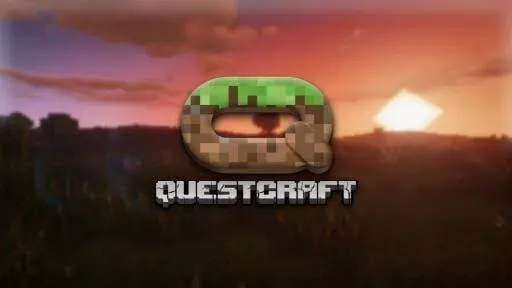
Є три способи грати в Minecraft VR на Oculus Quest 2. Найкращий — використовувати QuestCraft , неофіційний порт Minecraft Java, який працює як окрема програма на гарнітурі та підтримує різні моди та відстеження в масштабі кімнати.
Однак Mojang може заблокувати його в будь-який час.
Як грати в Minecraft Bedrock у Quest 2?
З огляду на все це, давайте тепер розберемося, як грати в Minecraft Bedrock Edition на Oculus Quest 2.
- Що потрібно для гри в Minecraft Bedrock On Quest 2
Щоб грати в Minecraft Bedrock у Quest 2, вам знадобляться дві речі. Нижче вони описані.
- Налаштування Oculus Link і сполучення
Офіційний софт від Meta для комп’ютерних ігор за посиланням Квест 2 вигідно. Oculus Link використовуватиметься для трансляції Minecraft на ваш комп’ютер. Отже, перш ніж йти далі, прочитайте посібник вище та підключіть його до свого Quest 2.
- Встановлена копія Minecraft Bedrock
Природно, вам потрібно буде встановити саму гру на вашому комп’ютері, перш ніж ви зможете почати. У результаті завантажте Minecraft Bedrock/Minecraft для Windows і запустіть його хоча б один раз. Minecraft для Windows можна знайти в Microsoft Store або бібліотеці Xbox Game Pass.
Як увімкнути невідомі джерела на Oculus Link?
Щоб увімкнути невідомі джерела на Oculus Link, виконайте такі дії:
- На ПК запустіть програму Oculus Link.
- Знайдіть і натисніть кнопку «Налаштування» на лівій бічній панелі.
- Щоб отримати доступ до налаштувань вкладки Загальні, натисніть на неї.
- Нарешті, увімкніть кнопку «Невідомі джерела».
Запустіть Minecraft Bedrock On The Quest 2
Ось прості кроки, щоб запустити Minecraft Bedrock на Quest 2.
- Переконайтеся, що ваш кордон Вартового для квесту 2 готовий до використання. Для максимального руху рекомендується постійний бордюр. Однак сидячи дозволяється, якщо ви робите це з коротким дротом.
- Відкрийте Oculus Link на комп’ютері та переконайтеся, що гарнітуру підключено. Якщо ваш Quest 2 запитує дозвіл, увімкніть Oculus Link.
- З гарнітури перейдіть до Oculus Link і відкрийте інтерфейс.
- Використовуйте елемент керування Oculus Link Desktop або комп’ютер, щоб запустити створений нами ярлик.
- Одягніть гарнітуру та зачекайте хвилину-дві, перш ніж озирнутися.
Як грати в Minecraft Java Edition у Quest 2?
Ось як грати в Java-версію Minecraft на Quest 2.
- Що потрібно для гри в Minecraft Java Edition на Quest 2
Вам знадобляться дві речі, щоб грати в Minecraft Java Edition на Quest 2. Вони обговорюються нижче.
- Підключіться та налаштуйте посилання Oculus
Однією з передумов для цього методу, як було зазначено раніше, є офіційне програмне забезпечення Oculus Link. Вам потрібно буде зіграти в Minecraft Java і передавати його на свій Quest 2. Щоб установити його, зверніться до посібника Steam у попередньому розділі.
- Встановити Java
Перш ніж встановлювати що-небудь ще, вам потрібно встановити Java-клієнт на свій комп’ютер. Іншими словами, Java – це мова програмування, яка дозволить нам запускати Minecraft Java у віртуальній реальності. Але не хвилюйтеся, це не вимагає програмування. Завантажте та встановіть Java (безкоштовно).
- Встановіть офіційну Java-версію Minecraft
Перш ніж встановлювати щось інше зі списку, ви повинні встановити офіційну версію Minecraft Java. Це налаштування є найважливішим, тому що нам потрібна сама гра. Ви можете придбати гру ($26,95) у магазині Microsoft/Minecraft або знайти її в бібліотеці Xbox Game Pass. Тож налаштуйте його, перш ніж продовжувати.
- Майнкрафт 4
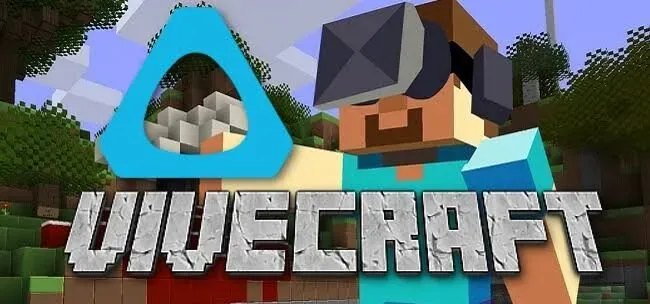
Vivecraft — це мод, який полегшує запуск Minecraft Java у віртуальній реальності. Це важливий крок у процесі, тому обов’язково спершу завантажте та встановіть його. ВИ можете завантажити останній мод Vivecraft зі сторінки завантажень Vivecraft (безкоштовно).
- Steam і Steam VR
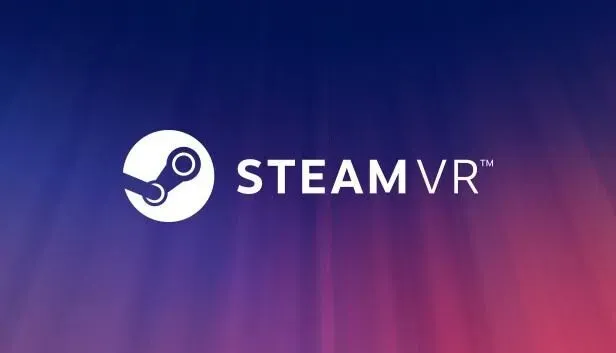
Steam і офіційна програма SteamVR також потрібні для запуску Minecraft VR на вашому Quest 2. Це допоможе вам вирішити будь-які проблеми сумісності, які можуть виникнути. Завантажте та встановіть Steam (безкоштовно) і SteamVR (безкоштовно) на свій комп’ютер.
Як увімкнути невідомі джерела на Oculus Link?
Вам також потрібно ввімкнути невідомі джерела в програмному забезпеченні Oculus Link як запобіжний захід, щоб забезпечити безперебійну роботу Minecraft Java. Ви можете дізнатися, як це зробити, прокрутивши вгору та знайшовши те саме ім’я.
Запуск Minecraft Java на Quest 2
Хоча Bedrock Edition легко сумісна з Quest 2, запустити Java Edition гри стає дещо складніше.
Вам потрібно буде встановити програму Oculus Link, SteamVR, встановити Java Edition, мод Vivecraft, необхідний для запуску Minecraft на гарнітурі, і клієнт Java, необхідний для програмування та запуску гри.
- Відкрийте програму Oculus для ПК.
- Виберіть інтерфейс Airlink на своєму пристрої, натиснувши кнопку Oculus на відповідному контролері.
- Відкрийте віртуальний робочий стіл за допомогою значка монітора.
- Виберіть Minecraft на вкладці Vivecraft.
- Вибирайте гру і насолоджуйтеся!
Як грати в Minecraft у VR в квест без ПК?
На радість багатьом завзятим шанувальникам Minecraft, фанати можуть грати в цю гру на Quest, не потребуючи першокласного комп’ютера, який розбиває гаманці. Команда незалежних розробників випустила абсолютно неофіційний порт.
Це повний порт версії 1.18, який дозволяє отримати доступ до існуючих світів і вибрати модифікації тканини. Порт також підтримує кросплатформену багатокористувацьку гру та керування рухами.
Хоча налаштування є дещо складним, ці кроки повинні допомогти вам налаштувати порт:
- Використовуйте безкоштовну програму SideQuest, щоб завантажити та встановити файл APK, а також розкривне меню PC VR, щоб завантажити файл zip. Перш ніж почати, переконайтеся, що ваш обліковий запис налаштовано на режим розробника. Це абсолютно безкоштовний метод. Створіть обліковий запис розробника на офіційному веб-сайті Oculus і ввімкніть режим розробника в налаштуваннях програми Oculus.
- Розархівуйте архівний файл, який ви завантажили раніше, і перетягніть папку «Android» у внутрішню пам’ять Quests, щоб об’єднати та замінити наявні файли після встановлення файлу. Одягніть гарнітуру та перейдіть до бібліотеки після завершення передачі файлу.
- Виберіть «PojavLauncher» у папці «Невідомі джерела» зі спадного меню у верхньому правому куті. Потім вам буде запропоновано увійти в обліковий запис Minecraft.
- Клацнувши опцію налаштувань у нижньому лівому куті, виберіть опцію «Renderer» у верхній частині сторінки після входу. Виберіть третій параметр у списку, щоб повернутися до головного меню.
- Нарешті, але не менш важливо, виберіть «fabric-loader-0.12.12.1.18.1» у варіанті версії гри, розташованому внизу меню ліворуч від кнопки відтворення. Тепер ви можете почати гру, натиснувши кнопку відтворення.
Висновок
Хороша новина полягає в тому, що ви можете грати в Minecraft на Quest кількома способами. Сумно те, що жодна з них не є бездоганною – Microsoft ще не випустила окрему версію гри для Quest 2.
Ви можете грати в деякі версії Minecraft на своєму квесті, але процедури дещо відрізняються. Якщо у вас ще немає жодної версії, вам потрібно буде придбати ту чи іншу перед початком квесту.
Часті запитання (FAQ)
Як грати в Minecraft на Oculus Quest 2?
Є три способи насолоджуватися Minecraft у VR на Oculus Quest 2, кожен з яких має різний процес налаштування. QuestCraft, неофіційний порт Minecraft Java, який продовжує працювати як окрема програма для гарнітури та підтримує широкий спектр модів і відстеження масштабу кімнати, є останнім (і, ймовірно, найкращим) методом. Однак, оскільки це неавторизований порт, Mojang може видалити або обмежити його в будь-який час.
Чому Minecraft не працює на моєму ПК?
Minecraft не працюватиме, якщо драйвери вашого пристрою застаріли або пошкоджені, особливо драйвер відеокарти. Графічний драйвер дозволяє комп’ютеру правильно відображати гру. Однак не завжди винен графічний драйвер; причиною може бути старий драйвер звукової карти або драйвер мережевого адаптера.
Як грати в Minecraft на Quest без комп’ютера?
Завдяки неофіційному порту, розробленому групою незалежних розробників, тепер ви можете грати в Minecraft на Meta Quest і Meta Quest 2 навіть без дорогого ПК з підтримкою VR. Це повний порт Minecraft 1.18, що дає вам доступ до всіх ваших існуючих світів і деяких модифікацій тканини. Також підтримуються засоби керування рухами та кросплатформна багатокористувацька гра.



Залишити відповідь